Löschen Sie mühelos alle Inhalte und Einstellungen auf dem iPhone, iPad oder iPod vollständig und dauerhaft.
- Löschen Sie iPhone Junk-Dateien
- IPad Cache leeren
- Löschen Sie die iPhone Safari-Cookies
- IPhone-Cache löschen
- IPad-Speicher löschen
- IPhone Safari-Verlauf löschen
- Löschen Sie die iPhone-Kontakte
- Löschen Sie iCloud Backup
- IPhone E-Mails löschen
- Löschen Sie das iPhone WeChat
- Löschen Sie die iPhone WhatsApp
- IPhone-Nachrichten löschen
- Löschen Sie iPhone-Fotos
- Löschen Sie die iPhone-Wiedergabeliste
- Löschen Sie den iPhone Restrctions Passcode
So geben Sie Speicherplatz auf dem iPad am besten für 2023 frei
 aktualisiert von Lisa Ou / 18 2021:14
aktualisiert von Lisa Ou / 18 2021:14Das iPad ist eines der am häufigsten verwendeten Geräte als Alternative zu einem Laptop, es bietet Funktionen und Funktionen, die Sie mit einem Laptop tun können. Es kann für Geschäftstreffen, Online-Kurse und professionelle Spiele verwendet werden, wo Sie Ihre wichtigen Daten und Dateien speichern können. Wenn Sie Ihr iPad jedoch häufig verwenden, verbraucht es Speicherplatz auf Ihrem iPad. Aber obwohl Ihre iPad-Modelle und -Versionen über eine großzügige Menge an Speicherplatz verfügen, ist es immer noch anfälliger für Speicherprobleme. Diese Probleme können Ihr iPad beschädigen und seine Leistung herabsetzen. Lassen Sie uns jedoch fortfahren, wie Sie Speicherplatz auf dem iPad freigeben können, um diese Probleme zu lösen.
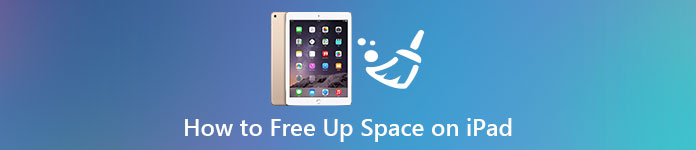

Führerliste
FoneEraser für iOS ist der beste iOS-Datenbereiniger, mit dem alle Inhalte und Einstellungen auf dem iPhone, iPad oder iPod vollständig und dauerhaft gelöscht werden können.
- Bereinigen Sie unerwünschte Daten von iPhone, iPad oder iPod touch.
- Löschen Sie Daten schnell durch einmaliges Überschreiben, wodurch Sie Zeit für viele Datendateien sparen können.
- Es ist sicher und einfach zu bedienen.
Teil 1. Warum Sie Speicherplatz auf dem iPad freigeben müssen
Wenn Sie zu viel Zeit mit Ihrem iPad verbringen, führt dies sicherlich zu Problemen mit Ihrem Gerät, die zu einer langsamen und unerwünschten Leistung führen. Jede Aktivität, die Sie auf Ihrem iPad ausführen, nimmt Platz ein, insbesondere wenn Sie umfangreiche Anwendungen mit großen Dateien ausführen. Dieser vorbelegte Speicherplatz im Speicher Ihres iPads liegt möglicherweise in Form von App-Cache, Website-Cookies und anderen Junk-Dateien vor. Daher ist es wichtig zu wissen, wie Sie diese Probleme beseitigen können, bevor Ihr iPad ernsthaft beschädigt wird.
Um Ihnen einen Hinweis zu geben, warum Sie Speicherplatz auf Ihrem iPad freigeben müssen, finden Sie hier die wesentlichen Informationen, die Sie für eine bessere Benutzererfahrung beachten können:
- Wenn Ihr iPad voll ausgelastet ist, gibt es Probleme und Funktionen, die Ihr iPad möglicherweise nicht ausführen kann. Sie wären nicht in der Lage, seine vollen Funktionen wie das Aufnehmen von Fotos, das Synchronisieren von Mediendateien, das Installieren neuer Apps und Betriebssystem-Updates und alles andere zu tun, das Speicherplatz erfordert. Aus diesem Grund müssen Sie Ihr iPad freigeben, um seine volle Funktion zu nutzen, da es sonst nur ein Unsinn ist, da Sie die meisten seiner beeindruckenden Funktionen nicht nutzen können.
- Wenn Sie Ihr iPad freigeben, können Sie den Speicher Ihres iPads optimieren, sodass Ihr iPad effizienter und schneller läuft. Je mehr freier Speicherplatz auf Ihrem Gerät ist, desto funktionaler ist es.
- Da auf Ihrem iPad viel freier Speicherplatz vorhanden ist, können Sie ihn optimal nutzen. Sie können beliebig viele Dateien auf Ihrem iPad speichern, ohne sich Sorgen machen zu müssen, dass die Gesamtleistung beeinträchtigt wird.
Teil 2. So geben Sie Speicherplatz auf dem iPad frei
1. App auf das iPad laden
Auf dem iPad gibt es viele Möglichkeiten, um den Speicher Ihres Geräts freizugeben. Sie sind alle für Ihre Bequemlichkeit verfügbar und Sie können dies nach Belieben tun. Im Folgenden finden Sie Schritte zum Freigeben von Speicherplatz auf dem iPad, ohne Apps zu löschen:
Anwendungen auslagern. Eine der besten Möglichkeiten, den Speicherplatz Ihres iPads freizugeben, ist das Auslagern von Anwendungen. Dadurch werden die Programmdaten gelöscht, aber alle damit verbundenen Dokumente oder Einstellungen auf Ihrem iPhone bleiben. Du musst Abladen so oft wie möglich, um Speicherplatz auf Ihrem Gerät freizugeben und die Leistung zu verbessern. Nachfolgend finden Sie die einfachen Schritte zum Auslagern einer Anwendung:
Schritt 1Gehe zu deinem iPhone Einstellungen App. Dann klicke auf Allgemeines Panel auf der Schnittstelle.
Schritt 2Scrollen Sie nach unten und sehen Sie nach dem iPad-Speicher.
Schritt 3Warten Sie, bis das Gerät geladen ist, und scrollen Sie nach unten, um die iPad-Anwendung anzuzeigen. Klicken Sie dann auf die Anwendung, die Sie auslagern möchten.
Schritt 4Danach erhalten Sie eine weitere Schnittstelle, auf der Sie die App ausladen Taste. Klicken Sie einfach darauf und bestätigen Sie das Entladen der App.
Schritt 5Warten Sie mit dem Laden. Wenn Sie fertig sind, überprüfen Sie die App-Größe und Dokument & Daten wenn es sich geändert hat. Dann klick einfach auf App neu installieren .
Beachten Sie, dass beim Ausladen von Apps auf Ihrem iPad ihre Symbole auf dem Startbildschirm verbleiben, aber ein kleines iCloud-Download-Symbol neben ihren Namen angezeigt wird. Tippen Sie auf das Symbol einer ausgelagerten App und sie wird automatisch aus dem App Store heruntergeladen, nur wenn sie verfügbar ist und Ihr iPad mit dem Internet verbunden ist. ipad-offload-app.jpg
2. Löschen Sie unnötige Dateien auf dem iPad
Wenn Sie unnötige Dateien wie unerwünschte Fotos, Videos, unerwünschte Musiktitel und Alben löschen, können Sie den Speicherplatz Ihres iPads freigeben und maximieren. Sie können dies tun, indem Sie sie direkt aus der Foto- und Musik-App löschen, oder Sie können unnötige Dateien löschen, indem Sie den Arbeitsspeicher leeren. Wenn Sie den RAM Ihres iPads löschen, werden auch Cookies und Caches gelöscht, die auf Ihrem Gerät nicht erforderlich sind. Im Folgenden sind die einfachen Schritte aufgeführt:
Für iPad ohne Home-Taste:
Schritt 1Gehen Sie zu Ihrem iPad Einstellungen . Scrollen Sie nach unten und klicken Sie auf Barrierefreiheit.
Schritt 2Drücken Sie Touch und schalten Sie AssistiveTouch ein. Danach geh zu deinem Startseite Einstellungen.
Schritt 3Du musst drücken Volume Down, Volume Up, und halten Sie dann die Power .
Schritt 4Anstatt ihn zum Ausschalten zu verschieben, drücken Sie AssistiveTouch und halten Sie die Home Taste. Wenn es zum Entsperrbildschirm führt, haben Sie den Löschvorgang richtig durchgeführt.
Für iPad mit Home-Taste:
Schritt 1Halten Sie die Ein-/Ausschalten .
Schritt 2Wenn die Folie zum Ausschalten auf dem Bildschirm angezeigt wird, halten Sie die Home-Taste gedrückt.
Schritt 3Wenn Sie nach einer Sekunde zur Sperrbildschirmschnittstelle auf Ihrem iPad gelangen, wird Ihr Gerät jetzt von seinem Arbeitsspeicher befreit.
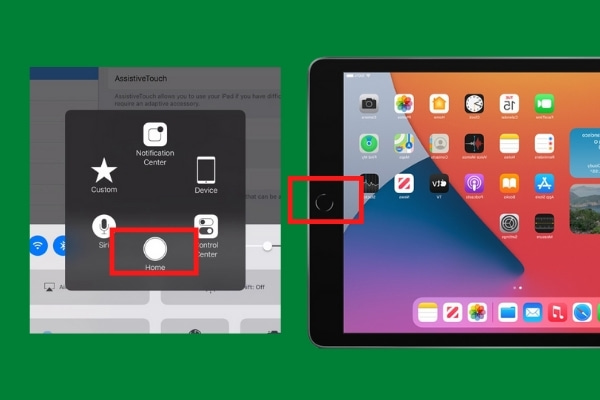
3. So geben Sie Speicherplatz auf dem iPad mit FoneEraser für iOS frei
Es gibt viele Möglichkeiten, den Speicherplatz Ihres iPads freizugeben. Aber am besten geht das mit FoneEraser für iOS. Es ist der beste iOS-Datenreiniger, der Ihnen Löschstufenoptionen bietet, mit denen Sie Dateien auf Ihrem Gerät löschen können. Es ermöglicht Ihnen auch, etwas Speicherplatz auf Ihrem Gerät für eine verbesserte Leistung freizugeben. Außerdem kann es auf Windows- oder Mac-Computern installiert und verwendet werden. Im Folgenden sind die zu befolgenden Schritte aufgeführt:
FoneEraser für iOS ist der beste iOS-Datenbereiniger, mit dem alle Inhalte und Einstellungen auf dem iPhone, iPad oder iPod vollständig und dauerhaft gelöscht werden können.
- Bereinigen Sie unerwünschte Daten von iPhone, iPad oder iPod touch.
- Löschen Sie Daten schnell durch einmaliges Überschreiben, wodurch Sie Zeit für viele Datendateien sparen können.
- Es ist sicher und einfach zu bedienen.
Schritt 1Laden Sie FoneEraser für iOS herunter und installieren Sie es auf Ihrem Computer. Öffnen Sie dann die Software, um die Benutzeroberfläche anzuzeigen.

Schritt 2Verbinden Sie Ihr iPad über ein USB-Ladekabel mit dem Computer. Stellen Sie sicher, dass es mit dem Computer verbunden ist.

Schritt 3Nach diesem Klick Platz frei machen, drücke den Löschen Taste dann weiter mit Junk-Dateien löschen.
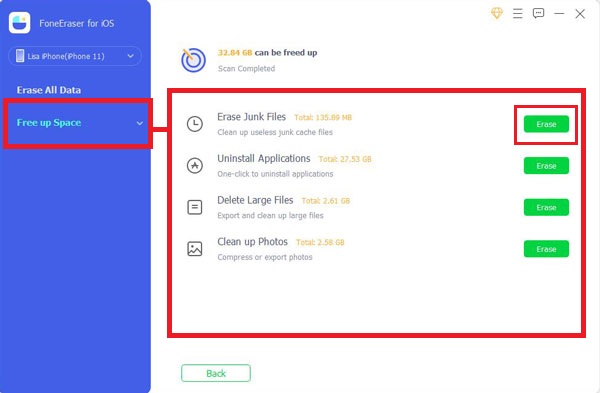
Schritt 4Aktivieren Sie dann die Kontrollkästchen, die den Junk-Dateien entsprechen, die Sie löschen möchten. Bevor Sie fortfahren, vergewissern Sie sich und überprüfen Sie das Element, das Sie löschen möchten, und klicken Sie dann auf Löschen .

FoneEraser für iOS ist der beste iOS-Datenbereiniger, mit dem alle Inhalte und Einstellungen auf dem iPhone, iPad oder iPod vollständig und dauerhaft gelöscht werden können.
- Bereinigen Sie unerwünschte Daten von iPhone, iPad oder iPod touch.
- Löschen Sie Daten schnell durch einmaliges Überschreiben, wodurch Sie Zeit für viele Datendateien sparen können.
- Es ist sicher und einfach zu bedienen.
Teil 3. Häufig gestellte Fragen zum Freigeben von Speicherplatz auf dem iPad
1. Warum ist mein iPad immer im vollen Speicher?
Egal wie groß Ihr iPad-Speicher ist, er kann immer noch überlastet sein. Sie haben vielleicht bemerkt, dass die Anwendungen, Fotos und Videos und andere Dateien auf Ihrem iPad möglicherweise nicht viel Speicherplatz beanspruchen, die Daten der App jedoch schon. Im Grunde genommen sind es die unnötig gesammelten Dateien oder der Cache und die Cookies der Anwendung, die dafür sorgen, dass Ihr iPad immer in vollem Zustand ist.
2. Wie überprüfe ich den Speicher meines iPads?
Wenn Sie den Speicher Ihres iPads überprüfen möchten, gibt es eine einfache Möglichkeit, dies zu tun. Gehen Sie einfach zur App „Einstellungen“ Ihres iPads und scrollen Sie dann nach unten zum Bereich „Allgemein“. Tippen Sie danach auf den iPad-Speicher. Gehen Sie und überprüfen Sie seinen Status, wenn er optimiert werden muss. Meistens bietet Ihnen Ihr iPad eine Datendarstellung, die es Ihnen leicht macht, Ihren Speicher zu beurteilen.
3. Kann ich meinem iPad GB (Gigabyte Storage) hinzufügen?
Es ist nicht möglich, GB (Gigabyte Storage) auf einem iPad hinzuzufügen. Fast alle Apple-Produkte unterstützen diese Funktion nicht. Das Betriebssystem unterstützt kein Upgrade des internen Speichers. Es schränkt alle Benutzer ein, ihren internen Speicher oder ihre Hardware zu aktualisieren. Wenn Sie Speicherplatz auf Ihrem iPad hinzufügen möchten, können Sie ihn einfach mit den oben verfügbaren Tools freigeben.
Zusammenfassung
Die Verbesserung Ihrer Benutzererfahrung mit Ihrem iPad muss nicht entscheidend sein, mit den oben genannten Lösungen können Sie es einfach lösen. Sie müssen nicht zu viel ausgeben, um ein High-End-Speicher-iPad zu kaufen, Sie müssen nur wissen, wie Sie das, was Sie haben, maximieren können. Mit Maximieren meinen wir, dass es darum geht, Speicherplatz auf dem iPad freizugeben. Es wird empfohlen, Tools wie . zu verwenden FoneEraser für iOS da es Ihnen hilft, unnötige Junk-Dateien ohne Datenverlust zu entfernen oder alle Daten entsprechend zu löschen, um iPad-Speicherplatz freizugeben. Jetzt herunterladen und ausprobieren!
FoneEraser für iOS ist der beste iOS-Datenbereiniger, mit dem alle Inhalte und Einstellungen auf dem iPhone, iPad oder iPod vollständig und dauerhaft gelöscht werden können.
- Bereinigen Sie unerwünschte Daten von iPhone, iPad oder iPod touch.
- Löschen Sie Daten schnell durch einmaliges Überschreiben, wodurch Sie Zeit für viele Datendateien sparen können.
- Es ist sicher und einfach zu bedienen.
